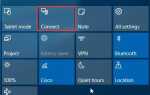Это так сложно найти нет звука на вашем iPhone, иногда вы даже не знаете, что сделали, чтобы вызвать проблемы со звуком.
Если у вас возникают проблемы, например, iPhone звонит, но динамик не работает, или нет звука для звонков и приложения, попробуйте исправить ошибки в этом посте, чтобы решить проблему отсутствия звука.
Иногда кажется, что трудно определить проблему отсутствия звука на вашем iPhone, но есть еще решения, которые вы можете попытаться устранить и устранить проблему. Поэтому, прежде чем брать свой iPhone в Apple Store, читайте дальше …
7 исправлений для звука на iPhone
- Принудительно перезагрузите ваш iPhone
- Проверьте настройки звука
- Проверьте Кольцо / Тихий Переключатель
- Отключить режим «Не беспокоить»
- Выключить Bluetooth
- Очистите разъем для наушников и динамик
- Обновить iOS
- Сбросить все настройки
Исправление 1: принудительно перезагрузите ваш iPhone
Поскольку многие технические проблемы могут быть решены путем перезагрузки устройства, стоит попытаться принудительно перезагрузить iPhone, чтобы устранить проблему, связанную со звуком. Принудительный перезапуск не удалит содержимое вашего iPhone.
- Если вы используете iPhone X, iPhone 8 или iPhone 8 Plus: нажмите и быстро отпустите Увеличить громкость нажмите и быстро отпустите Убавить звук затем нажмите и удерживайте Боковая сторона кнопку, пока вы не увидите логотип Apple в течение нескольких секунд.
- Если вы используете iPhone 7 или iPhone 7 Plus: нажмите и удерживайте оба Боковая сторона кнопка и объем вниз Нажмите и удерживайте не менее 10 секунд, пока не увидите логотип Apple.
- Если вы используете iPhone 6s и более ранние версии: нажмите и удерживайте оба Главная кнопка и верхний (или же Боковая сторона) и удерживайте не менее 10 секунд, пока не появится логотип Apple.
Принудительный перезапуск может помочь вам нормально запустить ваш iPhone.
Исправление 2: проверьте настройки звука
Если в некоторых приложениях отсутствует звук в вашем iPhone, вам следует проверить настройки звука. Неправильные настройки звука в вашем iPhone могут стать причиной отсутствия звука. Для этого выполните следующие действия:
1) Перейти к настройки > Уведомления, затем нажмите на приложение, которое не имеет звука в вашем iPhone. Например, в моем iPhone нет звука, поэтому я нажимаю на Facebook.

2) Обязательно включите Разрешать Уведомления, затем нажмите, чтобы включить Звуки.

Повторите эти шаги, если есть другие приложения с такой же проблемой.
Исправление 3: Проверьте кольцо / Тихий выключатель
Если на вашем iPhone нет звука, сначала проверьте Кольцо / Тихий Переключатель на боковой стороне вашего iPhone, так как вы можете случайно отключить звук, переключив кнопку.
Вам следует несколько раз переключить кнопку «Звонок / Без звука» и посмотреть, есть ли звук с вашего iPhone.

Исправление 4: отключить режим «Не беспокоить»
Режим «Не беспокоить» отключит уведомления, звонки и сообщения с вашего iPhone, поэтому вы не услышите ни звука при получении звонков или уведомлений.
Вы должны проверить и убедиться, что режим «Не беспокоить» выключен.
Идти к настройки > Не беспокоить, и убедитесь, Вручную а также по расписанию выключен.

Если Не беспокоить режим включен, вы увидите значок полумесяца в панели уведомлений в верхней части экрана.
Исправление 5: отключить Bluetooth
Если ваш iPhone отправляет аудио через Bluetooth, вы не услышите ни одного звука. Поэтому вы должны обязательно отключить Bluetooth на вашем iPhone.
Идти к настройки > блютуз, и убедитесь, что Bluetooth от.

Если Bluetooth включен, вы увидите значок Bluetooth на панели уведомлений в верхней части экрана.
Исправление 6: очистите разъем для наушников и динамик
Грязь или пыль внутри порта гарнитуры или динамика могут стать причиной отсутствия звука в вашем iPhone. Таким образом, вы можете тщательно очистить разъем для наушников и динамик с помощью зубной щетки или Q-наконечника.
После очистки проверьте, работает ли звук.
Исправление 7: обновление iOS
Проблема с программным обеспечением может привести к отсутствию звука в вашем iPhone, например, к старой версии программного обеспечения iOS. Вам следует проверить наличие обновлений для iOS и регулярно обновлять iPhone.
Обратите внимание, что вам нужно подключиться к WiFi при установке обновлений iiOS.
1) Перейти к настройки > генеральный > Программного обеспечения Обновить.

2) Если доступно новое обновление, нажмите Загрузить и установить обновлять.

3) Следуйте инструкциям на экране, чтобы обновить версию iOS до последней.
После обновления проверьте, работает ли звук в вашем iPhone.
Исправление 8: сброс всех настроек
Сброс вашего iPhone может помочь вашему iPhone вернуться к заводскому состоянию, поэтому перед сбросом рекомендуем сначала сделать резервную копию вашего iPhone в iTunes.
1) Перейти к настройки > генеральный > Сброс.

2) Нажмите Сбросить все настройки, и введите свой Код доступа продолжать.

3) Нажмите Сбросить все настройки еще раз для подтверждения.

Затем следуйте инструкциям на экране, чтобы завершить процесс. После сброса проверьте, есть ли на вашем iPhone звук.
Это оно. Надеюсь, что этот пост служит своей цели и поможет вам решить проблему со звуком на iPhone. Не стесняйтесь добавлять комментарии ниже и делиться своим опытом.

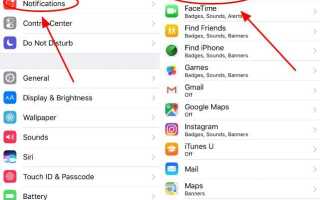


![Не удалось инициализировать средство визуализации [Исправления 2019]](https://milestone-club.ru/wp-content/cache/thumb/81/89c25ff74a93381_150x95.png)